分割画面を使う(マルチウィンドウスイッチ)
画面を分割し、2つのアプリを同時に表示して操作できます。
ご使用のアプリによっては、分割画面で利用できない場合があります。
- ナビゲーションバーの
 (最近使ったアプリボタン)をタップする。
(最近使ったアプリボタン)をタップする。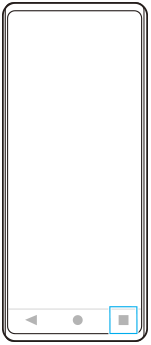
- [マルチウィンドウスイッチ]をタップする。
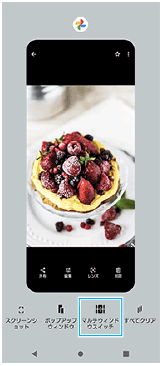
- 画面を左右にスワイプし、上下に表示したいアプリをそれぞれ選び、[確定]をタップする。
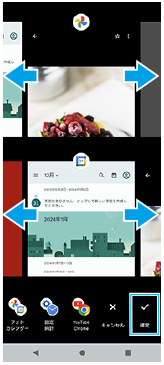
ヒント
- マルチウィンドウメニューから分割画面を使うこともできます。次の操作でマルチウィンドウメニューを表示できます。
- サイドセンスバーを上にスライドする。
- サイドセンスバーをダブルタップする、またはホーム画面で
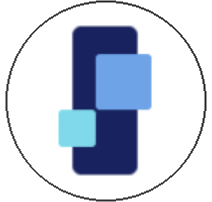 (Window managerアイコン)をタップしてサイドセンスメニューを表示し、[21:9 マルチウィンドウ]タブをタップするか、画面を左にスワイプする。
(Window managerアイコン)をタップしてサイドセンスメニューを表示し、[21:9 マルチウィンドウ]タブをタップするか、画面を左にスワイプする。
分割画面
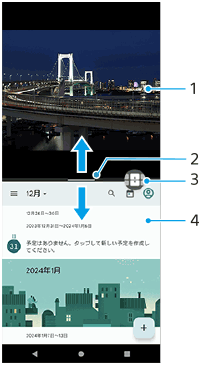
- 1つめのアプリ
- 分割画面の仕切り線
中央の (仕切り線のバー)を上下にドラッグして画面の大きさを変更できます。
(仕切り線のバー)を上下にドラッグして画面の大きさを変更できます。 - マルチウィンドウスイッチ
 (マルチウィンドウスイッチアイコン)をタップしてアプリを選びます。
(マルチウィンドウスイッチアイコン)をタップしてアプリを選びます。 (マルチウィンドウスイッチアイコン)は分割画面の
(マルチウィンドウスイッチアイコン)は分割画面の (仕切り線のバー)をタップすると表示されます。
(仕切り線のバー)をタップすると表示されます。 (マルチウィンドウスイッチアイコン)を左右にドラッグすると、表示位置を変更できます。
(マルチウィンドウスイッチアイコン)を左右にドラッグすると、表示位置を変更できます。 - 2つめのアプリ
ヒント
- 分割画面のアプリは、縦画面表示では上下、横画面表示では左右に分割して表示されます。
-
 (仕切り線のバー)を画面上端または下端までドラッグすると、分割画面を終了できます。
(仕切り線のバー)を画面上端または下端までドラッグすると、分割画面を終了できます。
分割画面のアプリを切り替える
-
分割画面で
 (仕切り線のバー)をタップする。
(仕切り線のバー)をタップする。仕切り線上に
 (マルチウィンドウスイッチアイコン)が表示されます。
(マルチウィンドウスイッチアイコン)が表示されます。 -
 (マルチウィンドウスイッチアイコン)をタップする。
(マルチウィンドウスイッチアイコン)をタップする。 -
画面を左右にスワイプし、切り替えたいアプリを上下でそれぞれ選び、[確定]をタップする。
ヒント
- 手順3の画面の下に表示されるアプリのペア(組み合わせ)をタップしても、アプリを切り替えられます。
TP1001597174
